 Il router è un dispositivo hardware presente ormai in quasi ogni casa che gestisce in sostanza la linea ADSL; abbiamo già visto in passato come accedervi se dimentichiamo la password di accesso ma oggi vediamo molto più in generale come configurare un router, come accedervi e quali funzionalità sono essenziali da settare. Nelle seguenti righe vedremo quindi qualche nozione fondamentale specie per chi è alla prime armi con il proprio router o vorrebbe sfruttarlo al meglio.
Il router è un dispositivo hardware presente ormai in quasi ogni casa che gestisce in sostanza la linea ADSL; abbiamo già visto in passato come accedervi se dimentichiamo la password di accesso ma oggi vediamo molto più in generale come configurare un router, come accedervi e quali funzionalità sono essenziali da settare. Nelle seguenti righe vedremo quindi qualche nozione fondamentale specie per chi è alla prime armi con il proprio router o vorrebbe sfruttarlo al meglio.
Come accedere al router
Premesso che il router sia già installato a livello hardware, con cavi connessi, acceso e collegato via WiFi o ethernet al nostro computer vediamo come accedervi per poterlo configurare in ogni suo aspetto; dal nostro PC in sostanza dovremo accedere alla sua pagina di configurazione, disponibile e navigabile tramite browser. Per far questo dovremo digitare nella barra degli indirizzi del nostro browser l’indirizzo IP del nostro router; se non lo conosciamo possiamo ricavarlo in Windows da “Centro connessioni di rete e condivisione –> Connessione rete wireless –> Dettagli” sotto la voce “Gateway predefinito”.
In altri sistemi operativi basterà guardare nelle impostazioni di rete fino a scoprire la stessa voce che si riferisce al “gateway predefinito” o “gateway IPv4”; ottenuto l’indirizzo IP digitiamolo nel nostro browser con tutti i punti, del tipo “192.168.1.254” e premiamo invio.

A questo punto ci troveremo di fronte alla schermata principale della pagina di configurazione del router, protetta solitamente con un nome utente e una password da inserire; solitamente si accede con “admin” come nome utente e “admin” come password, ma possiamo guardare sul libretto di istruzioni del router eventualmente per esserne sicuri. Se invece fosse il nostro primo accesso in assoluto al router potremmo visualizzare un breve configurazione guidata passo per passo che ci aiuterà a configurare il router: in questi casi è bene seguire questa guida e leggere con attenzione cosa ci verrà richiesto.
Prima configurazione guidata
Nel caso fosse il nostro primo accesso come anticipato è probabile che ci troveremo di fronte ad una prima configurazione guidata che è bene seguire in ogni suo passo; solitamente ci verrà richiesto tra le tante cose il nostro provider ADSL, la possibilità di cambiare il nome della rete WiFi, protezione della rete e altri piccoli dettagli.
I router più recenti, fortunatamente, una volta selezionato il provider compilano in automatico moltissimi campi, senza doverli ricercare su internet o sul libretto di istruzioni, rendono la prima configurazione davvero semplice e alla portata di tutti.

Se troviamo delle voci che non conosciamo o di cui non siamo sicuri meglio non toccarle; se invece quei campi fossero obbligatori e non sappiamo cosa inserire sarebbe meglio fare una breve ricerca su internet per togliersi ogni dubbio. La configurazione guidata in ogni caso dovrebbe richiedere solo qualche minuto.
Configurazione avanzata
Accedendo al nostro router, eventualmente dopo la prima configurazione guidata, potremo accedere a tutte le funzionalità offerte; è difficile listare con precisione ogni funzionalità e dove risiede nelle tante pagine di configurazione poiché ogni router ha una sua pagina di configurazione, ideata con certi menù e interfacce varie. In linea generale dovremmo trovare una pagina in cui è riassunto lo stato del router e della linea ADSL più sicuramente un link per le varie impostazioni o più sezioni di impostazioni.
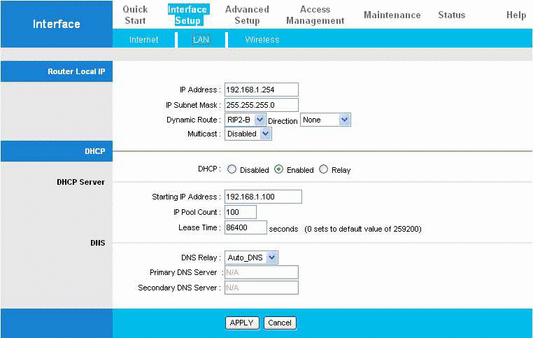
Se non sappiamo come muoverci non è una cattiva idea rifarsi al libretto di istruzioni, dove solitamente per ogni voce o funzionalità presente vi è scritto cosa serve e come usarla; consigliabile in ogni caso attivare la funzionalità DHCP per ottenere indirizzi IP in automatico quando ci connetteremo con altri dispositivi e il QoS (Quality of Service) per distribuire al meglio la banda internet con più dispositivi connessi. Per tutte le altre funzionalità più avanzate è consigliabile sapere sempre cosa attiviamo e documentarsi bene prima di provare diversi settaggi.

